- ผู้เขียน Abigail Brown [email protected].
- Public 2024-01-07 19:07.
- แก้ไขล่าสุด 2025-01-24 12:26.
แอป Apple TV สำหรับทั้ง iPhone และ iPad คือวิธีที่ดีที่สุดในการค้นหาภาพยนตร์ รายการทีวี และอื่นๆ ทั้งหมดของคุณในที่เดียว แอพ TV ให้คุณเข้าถึงบริการสตรีมมิ่งทั้งหมดของคุณ (เช่น Hulu) และแม้แต่ผู้ให้บริการเคเบิลของคุณ (เช่น Spectrum) ทุกครั้งที่คุณเดินทาง Apple กล่าวว่าดีที่สุด "ตอนนี้ทุกหน้าจอคือหน้าจอทีวี"
เรียนรู้วิธีค้นหาภาพยนตร์เรื่องเก่าเรื่องโปรด เช่าภาพยนตร์ดังเรื่องใหม่ สตรีมจากบริการออนไลน์ที่คุณชื่นชอบ และปรับแต่งการตั้งค่า/ตัวเลือกภายในแอปของคุณ
วิธีค้นหาภาพยนตร์และรายการทีวีในแอพ Apple TV
ในการเริ่มต้น คุณจะต้องดาวน์โหลดแอป Apple TV ที่ตั้งชื่อง่ายๆ ว่า "ทีวี" ลงใน iPhone หรือ iPad ของคุณ หากยังไม่มี แอปทีวีติดตั้งมาล่วงหน้าในอุปกรณ์ที่ใช้ iOS 11 และ 12
คุณไม่จำเป็นต้องมี Apple TV เพื่อใช้แอพ TV
เมื่อคุณเปิดแอปครั้งแรก ระบบจะแจ้งให้คุณเชื่อมต่อแอปอื่นๆ เช่น Hulu หรือ NBC บนอุปกรณ์ของคุณ หากมี รายการของคุณจะปรากฏในส่วนรายการถัดไปในหน้าแรก
นอกจากนี้ คุณจะเห็นส่วนดูอะไรดีสำหรับคำแนะนำเกี่ยวกับสิ่งที่คุณสามารถรับชมต่อไป ส่วนเรียกดูตามประเภท และรายการภาพยนตร์และรายการยอดนิยมในแต่ละประเภท
วิธีการเล่นภาพยนตร์หรือรายการทีวีนั้นง่ายนิดเดียว
- แตะรายการทีวีหรือภาพยนตร์ที่คุณต้องการดู
-
หากต้องการดูจากจุดที่คุณค้างไว้ ให้แตะไอคอน Play หากคุณกำลังดูรายการทีวี คุณสามารถเรียกดูตอนต่างๆ ที่มีอยู่และเลือกตอนที่คุณต้องการดู จากนั้นแตะไอคอน Play

Image - ในการชมภาพยนตร์หรือรายการทีวีที่ไม่มีในแอพที่ติดตั้งบนอุปกรณ์ของคุณ คุณจะได้รับแจ้งให้ดาวน์โหลดแอปที่จำเป็น
วิธีใช้คุณลักษณะการค้นหา
กำลังมองหาภาพยนตร์หรือรายการทีวีเฉพาะอยู่ใช่หรือไม่ คุณสามารถใช้คุณลักษณะการค้นหาภายในแอปได้
- ในหน้าจอหลัก ให้แตะ ค้นหา ที่มุมขวาล่างของหน้าจอ
- ป้อนคำสำคัญหรือชื่อเรื่องลงในแถบค้นหาที่ด้านบนของหน้าจอ จากนั้นแตะ ค้นหา.
-
เมื่อคุณพบรายการทีวีหรือภาพยนตร์ที่ต้องการ เพียงแค่แตะรายการนั้น ที่นี่ คุณจะพบตัวเลือกทั้งหมดสำหรับการดู รวมถึงตัวเลือกในการซื้อ เช่า และอื่นๆ

Image
วิธีค้นหาการซื้อและการเช่าครั้งก่อน
หากคุณกำลังมองหารายการทีวีหรือภาพยนตร์ที่คุณเคยซื้อโดยใช้แอพ Apple TV อื่นบนอุปกรณ์อื่น คุณสามารถค้นหารายการเหล่านั้นได้โดยใช้คุณสมบัติคลัง
ในหน้าจอหลัก ให้แตะ Library ที่ตรงกลางเมนูที่ด้านล่างของหน้าจอ ที่นี่ คุณจะพบหนังสือทั้งหมดที่คุณเคยซื้อโดยใช้ Apple ID ของคุณ
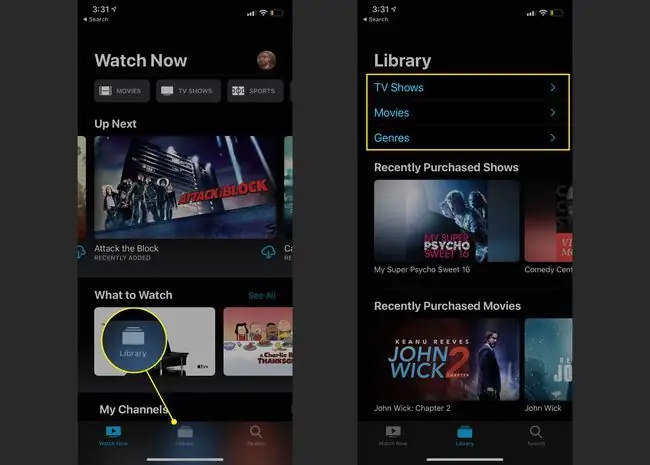
วิธีเช่าภาพยนตร์ รายการทีวี และอื่นๆ จาก iTunes
แอป Apple TV ให้คุณเช่าภาพยนตร์ รายการทีวี และอื่นๆ จาก iTunes โดยใช้ฟีเจอร์ Store ภายในแอปได้
-
เพื่อเริ่มต้น แตะ Store ในเมนูที่ด้านล่างของหน้าจอ คุณจะพบเนื้อหาเด่น ออกใหม่ และอื่นๆ โดยเลื่อนลงมาบนหน้าจอ
จำไว้ว่า เมื่อใช้คุณลักษณะการค้นหา คุณจะพบภาพยนตร์และรายการทีวีที่จะเช่าหรือซื้อโดยใช้คีย์เวิร์ดหรือชื่อ
- แตะเนื้อหาที่คุณต้องการซื้อหรือเช่า
-
แตะ Buy หรือ Rent จากนั้นทำตามคำแนะนำเพื่อทำการซื้อให้เสร็จสิ้น

Image เมื่อเช่า คุณมีเวลา 30 วันในการรับชมเนื้อหา แต่เพียง 48 ชั่วโมงหลังจากที่คุณเริ่มดูจนจบ
- หากต้องการบันทึกเนื้อหาสำหรับภายหลังโดยไม่ต้องซื้อ ให้แตะ จุดไข่ปลา > เพิ่มไปยังรายการถัดไป การดำเนินการนี้จะเพิ่มเนื้อหาลงในส่วนรายการถัดไปในหน้าจอหลัก
วิธีการสตรีมเนื้อหาจากบริการออนไลน์
หากคุณใช้บริการสตรีมมิ่ง เช่น Hulu หรือ Amazon Prime Video Apple TV อนุญาตให้คุณใช้แอปทีวีเพื่อติดตามเนื้อหาโปรดทั้งหมดของคุณ
- เปิดแอปทีวีบนอุปกรณ์ของคุณ
-
แตะ Connect หรือ Continue ในข้อความที่ถามว่าคุณต้องการเชื่อมต่อบริการสตรีมมิ่งของคุณกับ Apple TV หรือไม่
หากไม่ได้รับข้อความ ตรวจสอบให้แน่ใจว่าคุณได้ดาวน์โหลดแอปของบริการสตรีมมิงลงในอุปกรณ์ของคุณแล้ว มันจะไม่ทำงานอย่างอื่น
- ในหัวข้อถัดไปในหน้าแรก คุณจะเห็นรายการทีวีหรือภาพยนตร์ทั้งหมดที่คุณกำลังดูอยู่โดยใช้แอปสตรีมมิง
-
แตะรายการทีวีหรือภาพยนตร์ที่คุณต้องการดู แล้วแอปที่ถูกต้องจะเปิดขึ้น

Image Apple มีรายการบริการสตรีมมิ่งทั้งหมดที่ใช้งานได้กับ Apple TV
วิธีปรับแต่งการตั้งค่า/ตัวเลือกในแอป Apple TV
เช่นเดียวกับแอปอื่นๆ คุณสามารถปรับแต่งแอป Apple TV ให้เหมาะกับความต้องการของคุณได้
เมื่อคุณได้แอปในแบบที่คุณต้องการแล้ว คุณจะเห็นการเปลี่ยนแปลงใดๆ สะท้อนให้เห็นในอุปกรณ์อื่นๆ ของคุณ รวมถึง iPhone, iPad และ Apple TV
วิธีลบการเชื่อมต่อแอพ
คุณสามารถลบการเชื่อมต่อแอพอย่าง Hulu ได้โดยไปที่การตั้งค่าของแอพ TV
- เปิด การตั้งค่า บน iPhone หรือ iPad ของคุณ แตะ TV.
- เลื่อนลงไปที่ส่วนเชื่อมต่อกับทีวี ที่นี่ คุณสามารถเลือกแอปที่ต้องการเชื่อมต่อหรือยกเลิกการเชื่อมต่อจากแอป Apple TV
-
สลับสวิตช์สำหรับบริการสตรีมมิงหรือแอปเป็น Off แตะ Remove หรือ Remove and Clear Play History เพื่อลบข้อมูลทั้งหมดเกี่ยวกับสิ่งที่คุณรับชมขณะใช้แอพ

Image
วิธีปรับแต่งทีมกีฬาโปรดของคุณในแอปทีวี
ถ้าคุณชอบดูกีฬา แอพทีวีทำให้ง่ายต่อการติดตามทีมโปรดของคุณโดยใช้คุณสมบัติเลือกทีมโปรดของคุณ
- เปิดแอพทีวี แตะ กีฬา จากเมนูที่ด้านล่างของหน้าจอ
- เลื่อนไปที่ส่วนเลือกทีมโปรดของคุณแล้วแตะแบนเนอร์
- ค้นหาตามลีกแล้วแตะลีกที่คุณต้องการ
-
เมื่อคุณพบทีมของคุณแล้ว ให้แตะ Plus (+) เพื่อเพิ่มในรายการโปรดของคุณ

Image - แตะ เสร็จสิ้น เมื่อเสร็จแล้ว แอปจะแสดงเนื้อหาใหม่กับทีมที่คุณเลือก
วิธีลบเนื้อหาจากข้างบน
คุณยังสามารถลบเนื้อหาที่คุณไม่ได้ดูอีกต่อไปจากส่วนรายการถัดไปบนหน้าจอหลักของคุณ
- บนหน้าจอหลักของคุณ ค้นหาเนื้อหาที่คุณต้องการลบ
- แตะเนื้อหาค้างไว้เพื่อดูเมนู
-
แตะ Remove from Up Next เพื่อลบเนื้อหา คุณจะไม่เห็นเนื้อหาในส่วนนั้นอีกต่อไป

Image






